El Email marketing es una de las herramientas de marketing más efectivas de las que puede disponer una empresa
Por este motivo, queremos dedicar el artículo de hoy a cómo realizar una campaña de email marketing en MailChimp a través de su integración con Sage CRM. A continuación te explicamos paso a paso el proceso.
PASO 1: Creación del Grupo de destinatarios
En primer lugar debemos crear el Grupo de las personas que queremos que reciba el email, es decir, crear nuestro público objetivo segmentando nuestra base de datos de Sage CRM.

A continuación te saldrá la siguiente pantalla que deberás completar.
«Detalles del Grupo»:
- Nombre: Cómo quieres que se llame el grupo
- Descripción: Breve resumen del grupo que estás creando
- Tipo: Grupo Estático (nos permitirá añadir o excluir a sus integrantes una vez el grupo se haya creado) o Grupo Dinámico (no permite modificar los integrantes del grupo una vez este haya sido creado)
- Entidad: Personas
- Vista de Origen: Grupo de Personas
Una vez completado los campos anteriores, hacer click en «Continuar»

En «Criterios de búsqueda» deberemos incluir Persona: Correo electrónico (trabajo) así como todos aquellos filtros que queramos (por ejemplo, en el caso de sólo queramos enviar el email a Hombres tendremos que incluir como filtro Sexo).

Como queremos que nos incluya todos los emails deberemos poner que el Correo electrónico de las personas que acabamos de elegir como Criterio de Búsqueda contenga la «@». De esta forma se excluirán las personas cuyo email carezca de esa «@» que en principio todos tendrían que tener.

Si le damos al botón de Continuar, nos aparecerá el listado de las personas con los filtros que hemos seleccionado anteriormente y deberemos hacer click en «Guardar» para generar así el Grupo que utilizaremos para nuestro envío.

Una vez generado el Grupo deberemos clickar en el botón situado a la derecha «Enviar a MailChimp»
PASO 2: Crear la campaña en Mailchimp
Dentro de Sage CRM tendremos que dirigirnos a «Campañas de MailChimp > Nuevo»
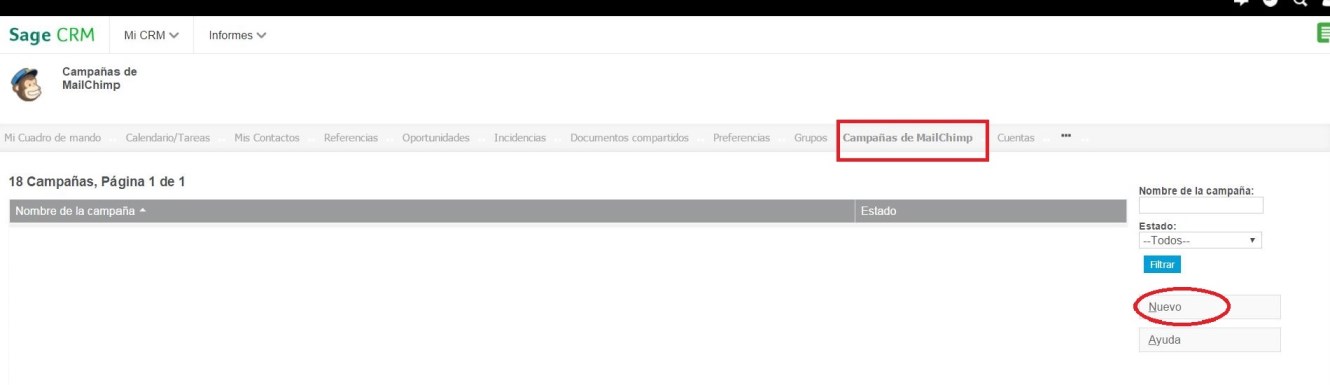
Completamos los campos solicitados:
- Nombre de la campaña
- De (el email del remitente)
- Cómo (el nombre del remitente)
- Segmento (el grupo de personas objetivo de la campaña que creamos en el paso uno del presente post)

Y hacemos click en «Crear campaña».
Aparecerá una nueva pantalla que se corresponde con la campaña que acabas de crear. Deberás clickar sobre ella e ir a «Abrir campaña» y se te abrirá una nueva ventana. Rellena aquí la información sobre:
- El asunto del email
- El nombre del remitente
- El email del remitente
Una vez completados los campos clickar en «Next»

El siguiente paso será seleccionar la plantilla o «Template» que hemos diseñado para la Campaña y volvemos a clickar en «Next»

Ahora estamos en «Design» donde tendremos la posibilidad de revisar que todo está correctamente. Cuando estemos seguros que está todo bien, volvemos a clickar en «Next».

Estamos en «Confirm» donde nos aparecerá un resumen del envío: nº destinatarios, asunto del mismo, remitente, entre otros.
Cuando estemos seguros que todo está correcto, clickar en «Send».
PASO 3: Seguimiento del envío
MailChimp nos permite tener un seguimiento detallado del envío: Nº de aperturas, clicks totales…Pero también podemos hacerlos a través de Sage CRM, para ello deberemos seguir la siguiente ruta dentro de Sage CRM: Campañas de MailChimp > Seleccionar Campaña

La integración de MailChimp con Sage CRM permite de una manera rápida y sencilla generar listas de campaña, diseñar comunicaciones por email efectivas y entregar los mensajes adeucados a las personas indicadas. Por todos estos motivos, creemos muy útil que las empresas cuenten con MailChimp integrado con Sage CRM.
Podemos destacar que MailChimp actualmente ofrece planes de servicios gratuitos que permiten hasta 2.000 suscriptores y 12.000 envíos al mes.
Puedes encontrar más información de Sage CRM aquí





